Maison > Article > Tutoriel système > Comment résoudre le problème selon lequel la barre des tâches ne peut pas être redimensionnée dans le système Windows 11
Comment résoudre le problème selon lequel la barre des tâches ne peut pas être redimensionnée dans le système Windows 11
- PHPzavant
- 2024-04-17 18:40:10517parcourir
Problème : certains utilisateurs de Windows 11 ne peuvent pas redimensionner la barre des tâches. Brève description : La barre des tâches ne peut pas être agrandie dans certains cas, ce qui affecte l'expérience personnalisée de l'utilisateur. Lisez cet article pour en savoir plus sur la solution : l'éditeur PHP Xigua fournira un guide détaillé pour vous aider à résoudre le problème de redimensionnement de la barre des tâches dans Windows 11, vous permettant de contrôler la taille de la barre des tâches et d'optimiser votre flux de travail.
Comment fonctionner
1. Cliquez sur Démarrer dans la barre des tâches dans le coin inférieur gauche, saisissez « Éditeur de registre » dans la zone de recherche ci-dessus et ouvrez-le.
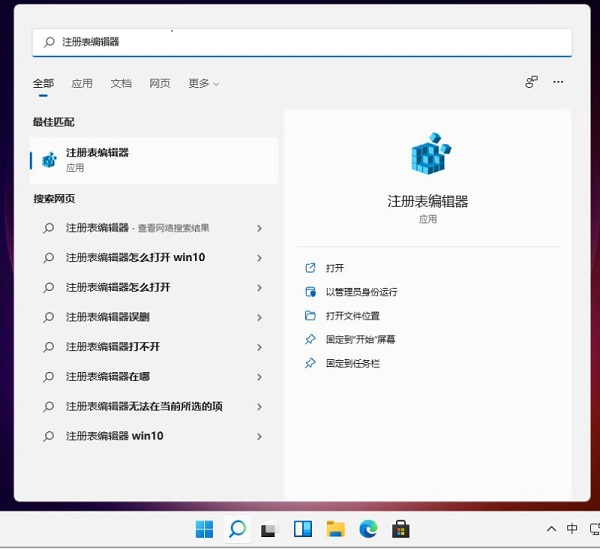
2. Après être entré dans la nouvelle interface, cliquez sur "HKEY_CURRENT_USERSoftwareMicrosoft WindowsCurrentVersionExplorerAdvanced" dans la colonne de gauche.
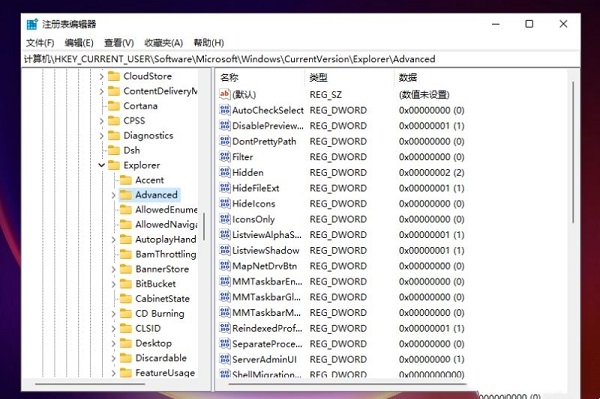
3. Cliquez ensuite avec le bouton droit sur "Avancé", sélectionnez "Nouveau" une "valeur DWORD" et nommez-la "TaskbarSi".
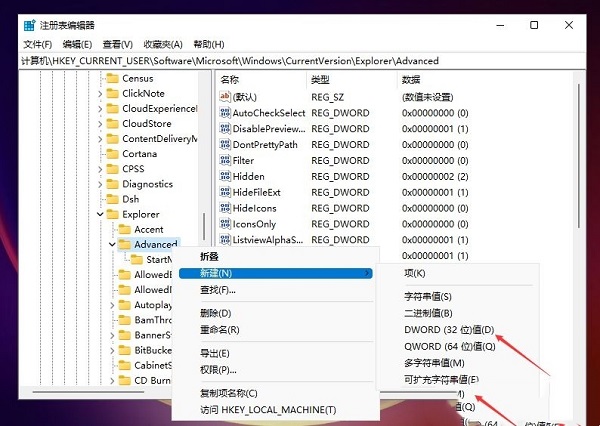
4. Double-cliquez ensuite sur la valeur "TaskbarSi" et définissez les données numériques dans la fenêtre indiquée. "0" est une petite barre des tâches, "1" est une barre des tâches moyenne et "2" est une grande barre des tâches.
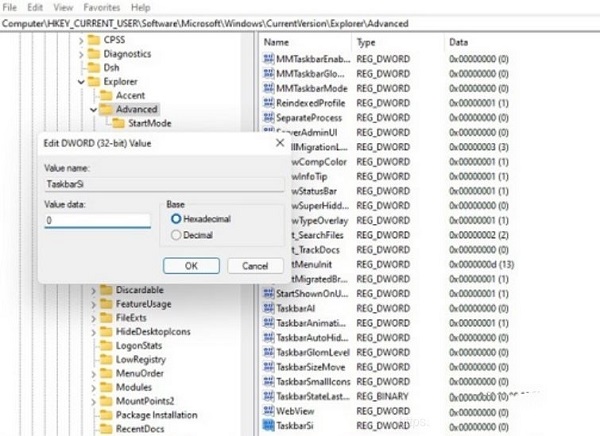
扩展阅读
| 系统设置 | |||
| Désactiver la fonction de service de localisation | L'icône du bureau disparaît | Comment minimiser la méthode de saisie | Appliquer la personnalisation de la couleur des vignettes |
| Copie de fichier Le chapiteau est pas ouvert mais il affichera toujours | La luminosité de l'écran ne peut pas être ajustée | Activer la fonction d'écoute RIP | L'administrateur intégré ne peut pas activer l'application |
| Définir le son de démarrage | Prévenir mise à jour automatique du pilote | Épinglez la méthode de saisie à la barre des tâches | Réduire automatiquement la luminosité de l'écran |
| Désactivez les fonctions du centre de notification et du centre de comportement | Le fond d'écran est verrouillé et ne peut pas être modifié | Ajouter Copilot au menu contextuel | Fonction de disposition des fenêtres désactivée |
| Régler manuellement l'heure et la date | Masquer la fonction de chat de la barre des tâches | Désactiver le verrouillage automatique de l'écran | Restauration de l'avatar du compte par défaut |
| Masquer la fonction de chat dans la barre des tâches | Sensibilité de la souris | Reconnaissance vocale activée | Le mode haute performance disparaît |
| Le volet d'aperçu ne peut pas être affiché | Désactiver la caméra | Définir la musique de démarrage | Définir la taille de la police |
| La souris continue de tourner | Ajuster la vitesse de déplacement de la souris | La méthode de saisie est désactivée | Personnaliser l'apparence du pointeur de la souris |
| Comment désactiver la méthode de saisie lors de la lecture de jeux | La reconnaissance faciale ne peut pas être utilisée | Tutoriel de modification du nom de compte Win11 | Opération Win11 Afficher la fenêtre cachée |
| Configurer le disque USB pour démarrer | Voir la capacité du disque dur SSD | Tutoriel de réinstallation du système en un clic | Fermer les fichiers récemment utilisés |
| Changer le nom de la page de démarrage de Win11 Afficher l'icône de l'ordinateur | éteindre le mono | personnaliser la taille de la barre des tâches | ajustement de la vitesse du flash du curseur |
| Créer un nouveau compte | Changer le nom de l'ordinateur | effet de verre givré sur | audio amélioré |
| régler la luminosité de l'ordinateur | désactiver la méthode de démarrage rapide | Définir les performances du processeur | |
Ce qui précède est le contenu détaillé de. pour plus d'informations, suivez d'autres articles connexes sur le site Web de PHP en chinois!

